Acest exemplu arată cum să creeze propriile aplicații pentru scrierii de mână, vă permite să atragă.
Această secțiune discută următoarele sarcini.
Crearea unei aplicatii WPF.
Comută între cod și vizualizare Design.
Schimbarea proprietățile fereastra WPF.
Adăugarea de control System.Windows.Controls.InkCanvas.
Adăugarea de control System.Windows.Controls.Button.
Crearea stivuitoare de evenimente pentru controale.
Crearea unei aplicatii WPF
În meniul Fișier, faceți clic pe Nou proiect.
Caseta de dialog New Project. Această casetă de dialog afișează o listă de diferite tipuri de aplicații implicite care pot fi create folosind Visual C #, Express Edition.
Selectați aplicația WPF.
Modificați numele aplicației la Ink Pad.
Faceți clic pe OK.
Formularul WPF în Designer - o reprezentare vizuală a ferestrei care se deschide atunci când porniți aplicația. Constructorul de prezentare poate trage diversele elemente ale elementelor panoului din fereastra de control WPF. După poziționarea de control în WPF Visual C # fereastra se va genera automat codul pentru plasarea corectă a controlului în timpul execuției programului.
Dacă fereastra Properties nu este vizibil, în meniul Vizualizare, selectați Properties Window. Această fereastră listează proprietățile ferestrei selectat sau un control WPF, aici puteți modifica valorile existente.
Schimbarea WPF setare fereastră dimensiune în fereastra de proprietăți, valoarea de 550 pentru proprietatea Înălțimea și valoarea de 370 de proprietăți pentru Lățime.
Schimbarea titlul ferestrei WPF pe Pad cerneală.
Schimbarea proprietatea de fundal a ferestrei WPF pe maro Brown, făcând clic pe lista verticală și apăsând ENTER.
Schimbarea de control al culorii InkCanvas la galben, prin stabilirea valorii LightYellow sale de proprietate de fundal.
Context „InkCanvas“ de control în timpul execuției se va aprinde galben.
Trageți două butoane de control la fereastra InkCanvas WPF sub control. Așezați BUTTON1 stânga și Button2 - dreapta.
Selectați BUTTON2 și modificați marcajul XAML, așa cum se arată mai jos. Acest marcaj setează valoarea de text a Close.
aplicarea WPF ar trebui să semene cu aplicația Ink Pad în figura de mai jos.
cerere WPF de intrare scrierii de mână
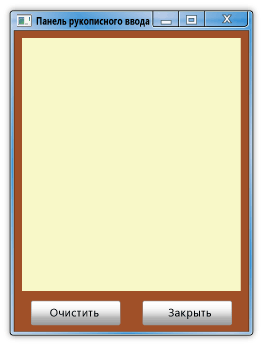
Crearea de manipulare eveniment
Faceți dublu clic pe Clear și adăugați următorul cod la generat tratare a evenimentului Faceți clic.